Snadno vytvoříte maticový bublinový graf v aplikaci Excel
Kutools pro Excel
Zvyšuje Excel s 300+
Výkonné funkce
Maticový bublinový graf se často používá pro zobrazení dat s více datovými řadami v aplikaci Excel. Pokud chcete vytvořit maticový bublinový graf v aplikaci Excel, zde velmi doporučujeme Maticový bublinový graf užitečnost Kutools pro Excel. Díky této funkci lze maticový bublinový graf vytvořit pouze několika kliknutími.
Snadno vytvoříte maticový bublinový graf v aplikaci Excel
Předpokládejme, že chcete vytvořit bublinový graf matice na základě dat, jak je znázorněno na následujícím snímku obrazovky, a vytvořte bublinový graf matice v aplikaci Excel následujícím způsobem.
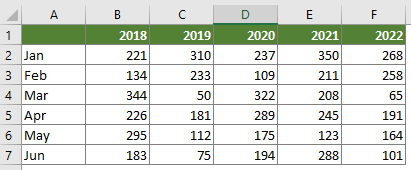
1. cvaknutí Kutools > grafy > Porovnání rozdílů > Maticový bublinový graf.
Tipy: Můžete také předem vybrat rozsah dat a poté tuto funkci povolit.

2. Ve vyskakovacím okně Maticový bublinový graf V dialogovém okně proveďte následující konfiguraci.
Poznámka: Pokud jste v kroku 1 vybrali rozsah dat, rozsah dat se zobrazí v Rozsah dat pole automaticky.
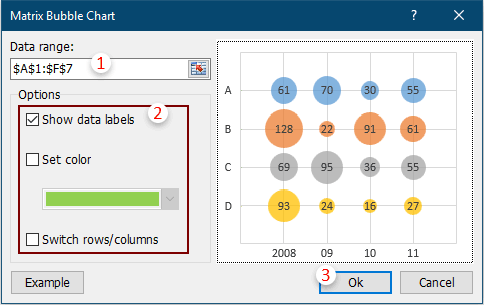
Poznámky:
Nyní je v aktuálním listu vytvořen maticový bublinový graf.
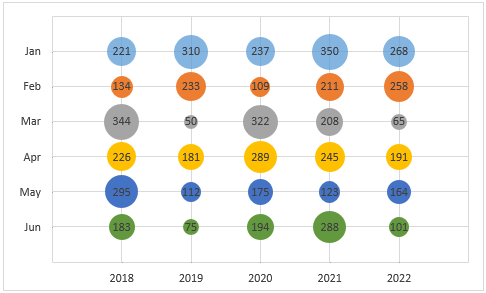
Poznámka: Při vytváření maticového bublinového grafu v aplikaci Excel 2007 a 2010 se hodnoty osy x a y v grafu dynamicky nezmění s hodnotami buněk.
Tipy:
Změňte velikost bubliny
Normálně je velikost bubliny zmenšena na 50%. Chcete-li změnit velikost bubliny, postupujte následovně.
1. Klikněte pravým tlačítkem na některou z bublin v grafu a poté vyberte Naformátujte datové štítky z kontextové nabídky.
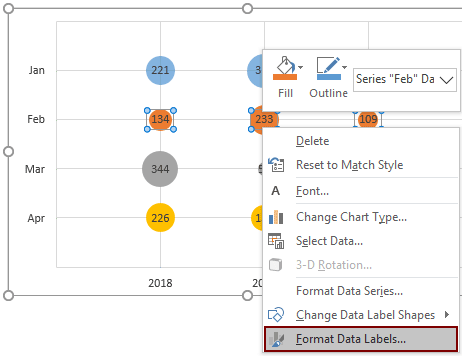
2. V otvoru Formátovat datové řady v podokně zadejte novou velikost bubliny do Změnit velikost bubliny na box, aby vyhovoval vašim potřebám.
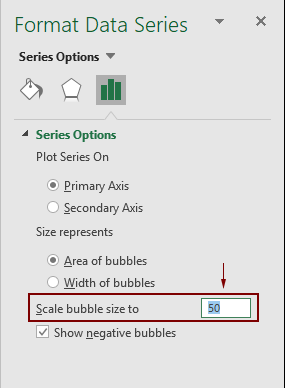
Následující nástroje vám mohou výrazně ušetřit čas a peníze, který je pro vás ten pravý?
Karta Office: Používání praktických karet ve vaší kanceláři, jako způsob Chrome, Firefox a New Internet Explorer.
Kutools pro Excel: Více než 300 pokročilých funkcí pro Excel 2021, 2019, 2016, 2013, 2010, 2007 a Office 365.
Kutools pro Excel
Výše popsaná funkce je pouze jednou z 300 výkonných funkcí Kutools pro Excel.
Navrženo pro Excel(Office) 2021, 2019, 2016, 2013, 2010, 2007 a Office 365. Bezplatné stažení a používání po dobu 30 dnů.
